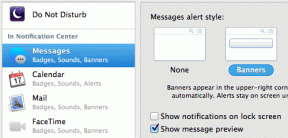Kaip pakeisti „Apple Watch“ pavadinimą
Įvairios / / October 16, 2023
Pagal numatytuosius nustatymus „Apple“ naudoja jūsų vardą, nurodydama jūsų įrenginius. Pavyzdžiui, mano „Apple Watch“ pavadinimas yra „Supreeth's Apple Watch“. Na, jei nesate šios „Apple Watch“ pavadinimų schemos gerbėjas, yra išeitis. Šiame straipsnyje norime parodyti, kaip pakeisti „Apple Watch“ pavadinimą.

Galite lengvai pakeisti savo Apple Watch pavadinimą naudodami laikrodžio programą savo iPhone. Geros naujienos yra tai, kad norint pakeisti pavadinimą nereikia jo iš naujo nustatyti. Viskas, ko reikia, yra keli bakstelėjimai „Watch“ programoje jūsų „iPhone“. Bet pirmiausia leiskite mums suprasti, kas nutinka, kai pakeičiate „Apple Watch“ pavadinimą.
Taip pat Skaitykite: Kaip pakeisti savo AirDrop pavadinimą
Kas atsitinka, kai pakeičiate pavadinimą „Apple Watch“.
Štai kas nutinka, kai pakeičiate „Apple Watch“ pavadinimą:
- Pavadinimo pakeitimas atsispindi, kai „Apple Watch“ yra suporuotas ir matomas „iPhone“ „Bluetooth“ meniu.
- Naujasis „Apple Watch“ pavadinimas taip pat bus rodomas „iPhone“ programėlėje „Watch“.
- Jei naudojate Siri, naujasis Apple Watch pavadinimas bus naudojamas balso komandoms ir sąveikai.
- Vardo pakeitimas yra susijęs su jūsų Apple ID, o jūsų Apple Watch bus rodomas įrenginių sąraše nauju pavadinimu.
- Jei naudojate Rasti Mano programą, pakeistas pavadinimas bus naudojamas jūsų Apple Watch identifikavimui.
Tačiau Apple Watch pavadinimo pakeitimas neturi įtakos įrenginyje saugomiems duomenims. Tai kosmetinis pakeitimas, kuris neturi įtakos programoms, nustatymams ar kitam turiniui. Be to, pavadinimo pakeitimas neturės įtakos „Apple Watch“ ir „iPhone“ susiejimui. Jie išliks sujungti kaip anksčiau.
Kaip pakeisti „Apple Watch“ pavadinimą
Štai kaip galite lengvai pakeisti „Apple Watch“ pavadinimą naudodami „Watch“ programą savo „iPhone“. Deja, negalite pakeisti pavadinimo naudodami patį „Apple Watch“. Sakė, štai kaip galite tai padaryti.
1 žingsnis: Savo iPhone atidarykite programą Watch.
2 žingsnis: Eikite į skirtuką Mano laikrodis ir pasirinkite Bendra.


3 veiksmas: Bakstelėkite Apie.
3 veiksmas: Bakstelėkite laikrodžio pavadinimą.

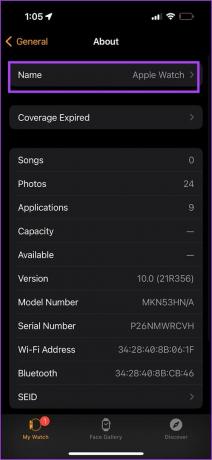
4 veiksmas: Įveskite „Apple Watch“ pavadinimą ir bakstelėkite Atlikta.
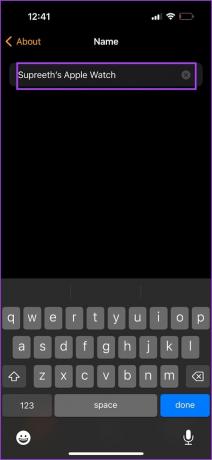
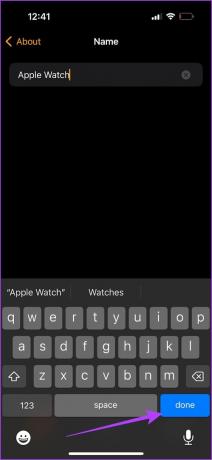
Tai taip paprasta. Tačiau jei tai darydami susiduriate su sunkumais – nesijaudinkite. Kitas šio straipsnio skyrius jums padės.
Ką daryti, jei negalite pervardyti „Apple Watch“.
Jei negalite pakeisti „Apple Watch“ pavadinimo, šie metodai turėtų jums padėti.
1. Laikykite „Apple Watch“ įkrautą ir prijungtą prie „iPhone“.
Jei „Apple Watch“ yra atjungtas nuo „iPhone“ arba išsikrovė, pamatysite šią klaidą ir negalėsite pervardyti „Apple Watch“. Todėl laikykite „Apple Watch“ suporuotą ir prijungtą prie „iPhone“.
2. Iš naujo paleiskite „iPhone“ ir „Apple Watch“.
Jei „iPhone“ ar „Apple Watch“ triktis neleidžia pervardyti „Apple Watch“, turėtų padėti iš naujo paleisti abu šiuos įrenginius.
1 žingsnis: Savo iPhone atidarykite programą Watch.
2 žingsnis: Viršutiniame kairiajame kampe bakstelėkite Visi laikrodžiai.


3 veiksmas: Bakstelėkite i piktogramą (informacijos mygtukas) šalia laikrodžio.
4 veiksmas: Palieskite Atsieti Apple Watch.


5 veiksmas: Vykdykite ekrane pateikiamas instrukcijas, kai atsiesite „Apple Watch“, kad vėl susietumėte.
3. Atsiekite ir susiekite „Apple Watch“.
Galiausiai, jei nė vienas iš aukščiau pateiktų metodų neveikia ir negalite pakeisti laikrodžio pavadinimo, pabandykite atjungti ir vėl susieti Apple Watch su iPhone. Tai sukurs naują ryšį tarp jūsų iPhone ir Apple Watch ir ištrins klaidas.
Tai viskas, ką reikia žinoti norint pakeisti „Apple Watch“ pavadinimą. Jei turite daugiau klausimų, peržiūrėkite toliau pateiktą DUK skyrių.
DUK apie Apple Watch pavadinimo keitimą
„Apple Watch“ pavadinimo keitimo kartų skaičius neribojamas.
Taip. Atlikus gamyklinių parametrų atkūrimą, jūsų Apple Watch pavadinimas bus atstatytas į numatytuosius nustatymus.
Deja, nėra jokio būdo paslėpti „Apple Watch“ pavadinimą. Galite tik pervardyti.
Nustatykite teisingai
Tikimės, kad šis straipsnis padės pakeisti „Apple Watch“ pavadinimą. Jei tai darydami susiduriate su kitomis problemomis, galite palikti komentarą po šiuo straipsniu. Sugrąžinsime sprendimą ir padėsime jums kuo greičiau!
Paskutinį kartą atnaujinta 2023 m. spalio 13 d
Aukščiau pateiktame straipsnyje gali būti filialų nuorodų, kurios padeda palaikyti „Guiding Tech“. Tačiau tai neturi įtakos mūsų redakciniam vientisumui. Turinys išlieka nešališkas ir autentiškas.
AR TU ŽINAI
„Apple Watch“ funkcija „Scribble“ leidžia ekrane piešti raides ir skaičius, kurie vėliau automatiškai paverčiami tekstu.